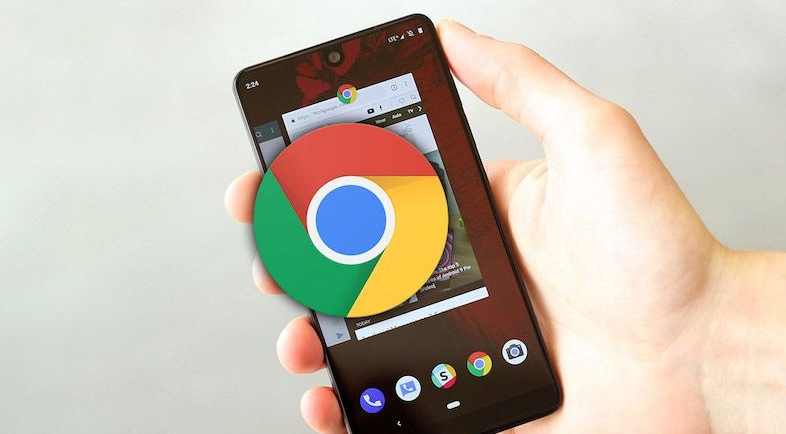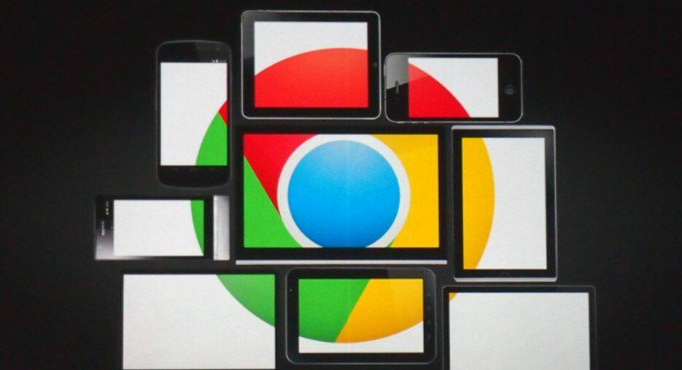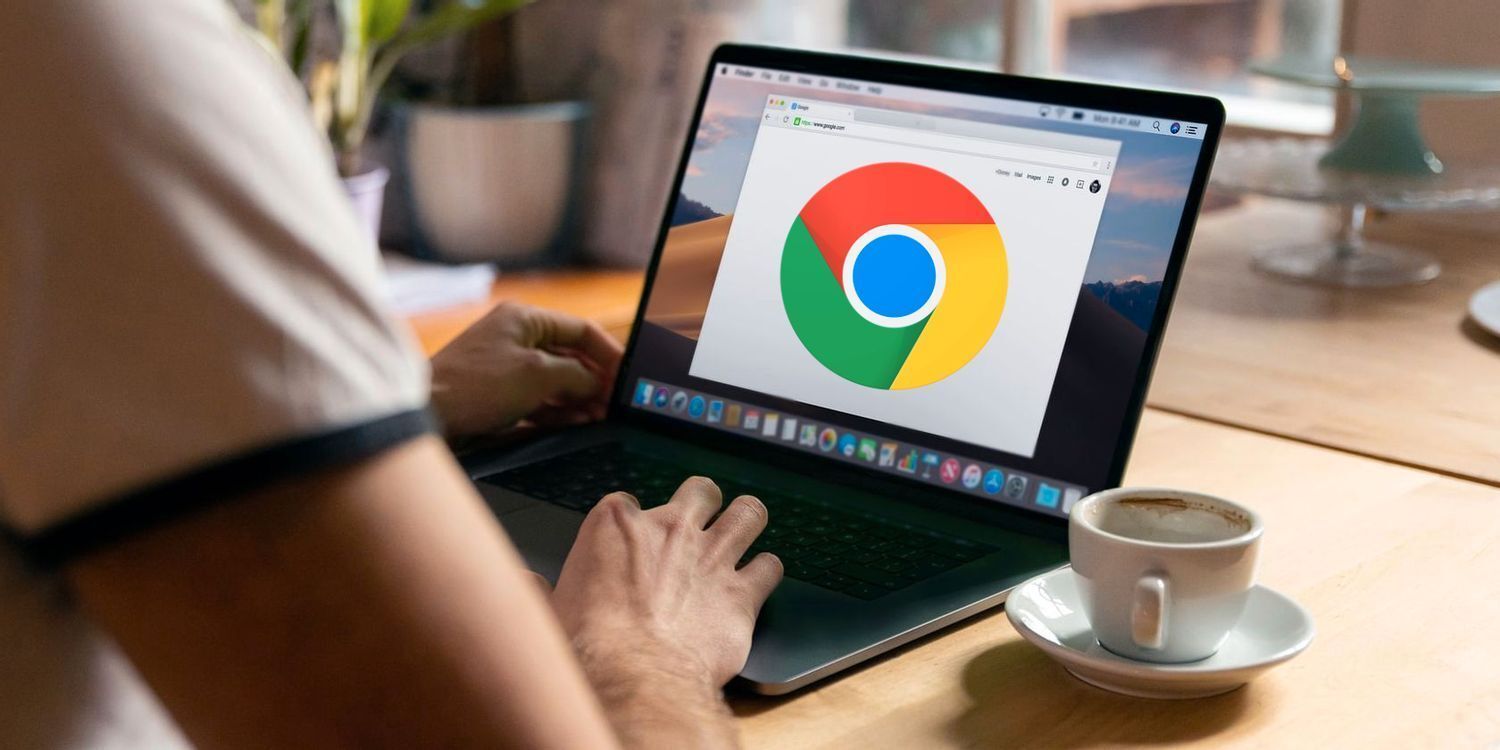Chrome中如何使用扩展程序下载在线视频

首先,打开 Chrome 浏览器,点击浏览器右上角的三个点图标,选择“更多工具”,再点击“扩展程序”。在打开的扩展程序页面中,点击右上角的“打开 Chrome 网上应用店”按钮。在 Chrome 网上应用店的搜索框中输入“视频下载”,然后按下回车键进行搜索。此时会出现很多与视频下载相关的扩展程序,仔细查看这些扩展程序的介绍、评分和权限等信息,选择一个你认为可靠且符合需求的扩展程序,比如“Video DownloadHelper”等(这里只是举例,实际有很多类似可用的扩展)。点击该扩展程序对应的“添加至 Chrome”按钮,在弹出的确认框中再次点击“添加扩展程序”,等待安装完成。安装完成后,扩展程序的图标会显示在浏览器右上角的工具栏中。当你想要下载在线视频时,打开包含视频的网页,播放视频,然后点击浏览器右上角刚安装的视频下载扩展程序图标,它会自动检测页面中的视频并提供下载选项,你可以根据自己的需求选择合适的视频格式和清晰度进行下载。